1、在PR中完成一系列剪辑操作后,准备导出XML。①选中目标序列,②选择菜单栏——文件——导出——Final Cut Pro XML。③选择保存位置,新建一个文件夹,保存。
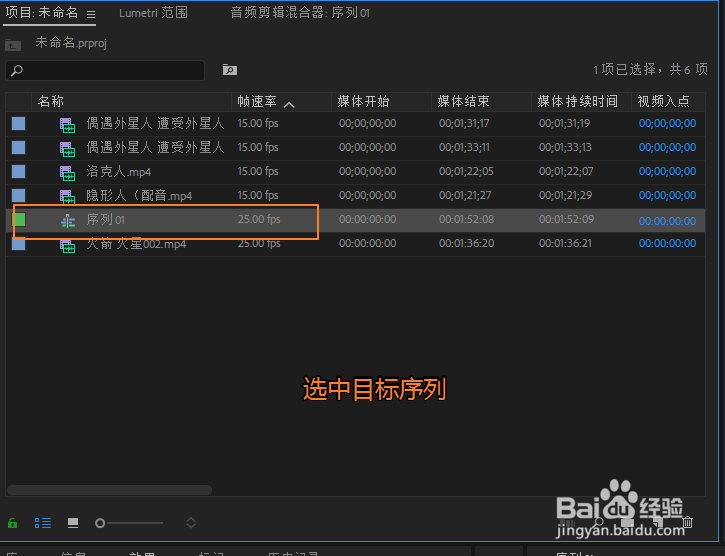
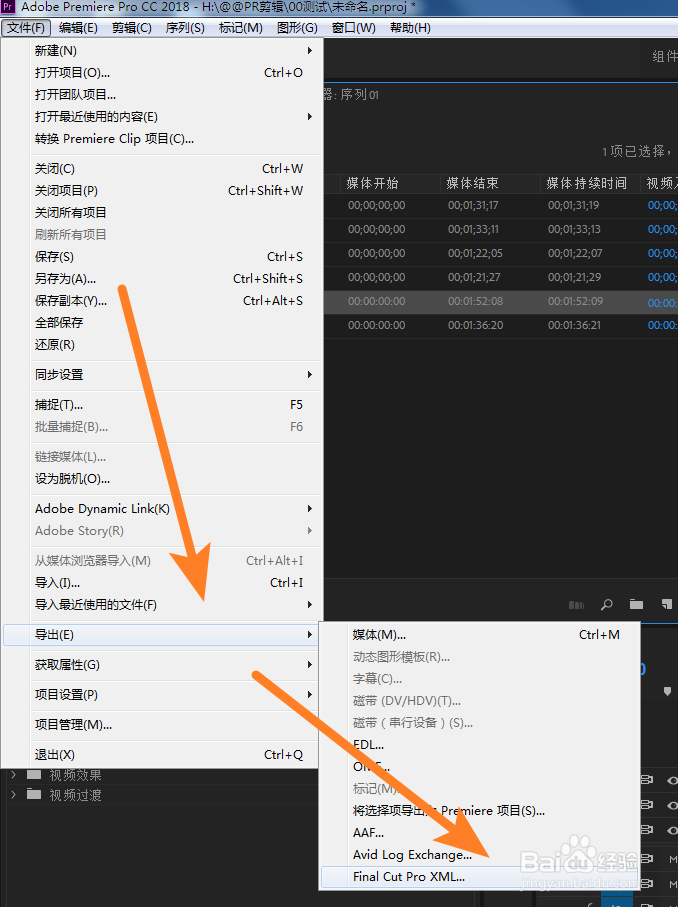
2、导出XML后,需要对达芬奇进行项目设置。①启动达芬奇, ②新建项目(重要),点击项目设置按钮——打开项目设置窗口——选择主设置,③回到PR项目面板,在之前导出的序列上右键——属性,弹出详细信息,查看属性里的帧率数值,这里是25fps,④再回到达芬奇项目设置,在主设置下——设置时间线帧率为PR导出序列的帧率,这里是25fps。⑤切换到达芬奇的剪辑面板,在媒体池上的空白处——右键——时间线——导入——AAF/EDL/XML,选择之前PR保存的路径,确定。⑥弹出对加载XML话框,保持①自动设定项目设置和②自动将源片段导入媒体池两项是勾选的,点ok(确定)。⑦,这样,PR的XML时间线就顺利导入达芬奇了,如图。



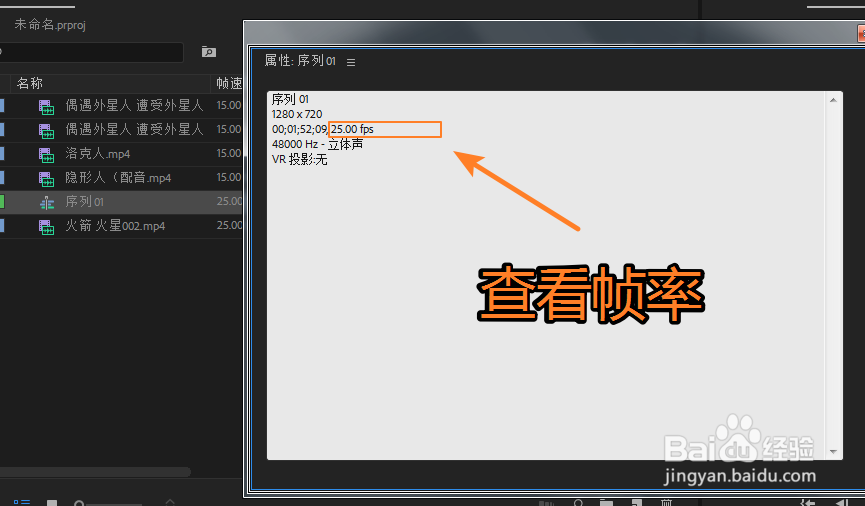



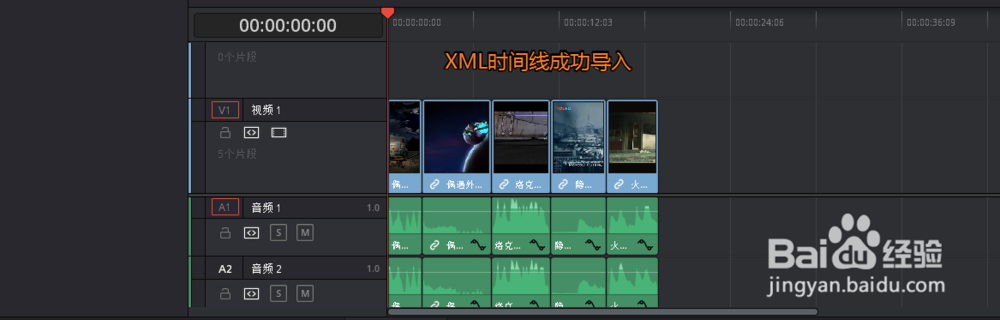
3、在达芬奇中进行调色,切换到调色面板,比如对每个片段简单加载LUT。也可以自行加饱和加对比。由于篇幅有限,这里主要演示套底回批流程,调色暂时就过了。

4、调色完成后,①切换到交付面板,②选择Premie XML的预设模式 ,③点击浏览,选择一个保存位置,新建一个文件夹保台仵瑕噤存。④选择格式为MP4,编解码器H.264,⑤选择质量限制在:输入7200——25000之间的一个数字,比如8400。⑥点击最下面的添加到渲染序列,在右边的渲染队列面板就看到了添加的序列,点击开始渲染,进度条开始增加。⑦渲染完成后,打开保存位置,就会发现一个XML文件和其他几个视频文件(剪辑片段)。选中XML文件,拖拽到PR项目面板。导入后,PR面板里就多了几个视频素材和一个达芬奇回批序列,注意:达芬奇回批序列是后缀(Resolve)的序列。⑧双击达芬奇回批序列,就可以看到里面的内容,发现之前PR剪辑过的片段都被调色了,和达芬奇中的调色效果是一样的,说明套底回批已经成功了,最后一步就是渲染导出视频了。(和一般的视频渲染一样)


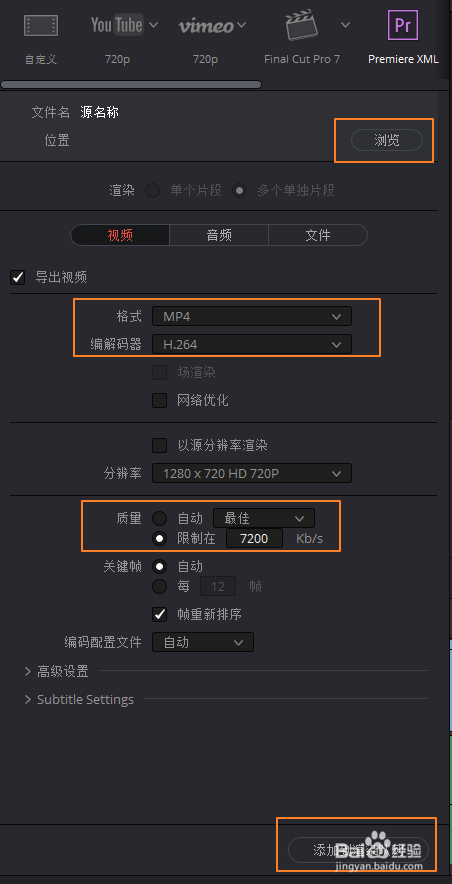
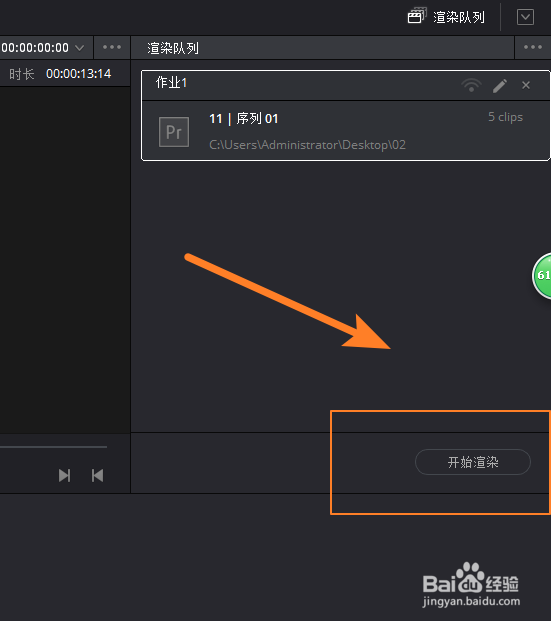
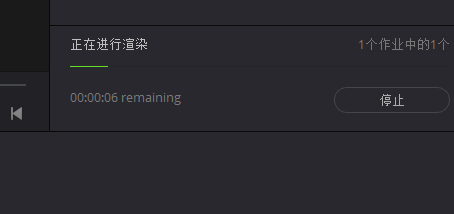
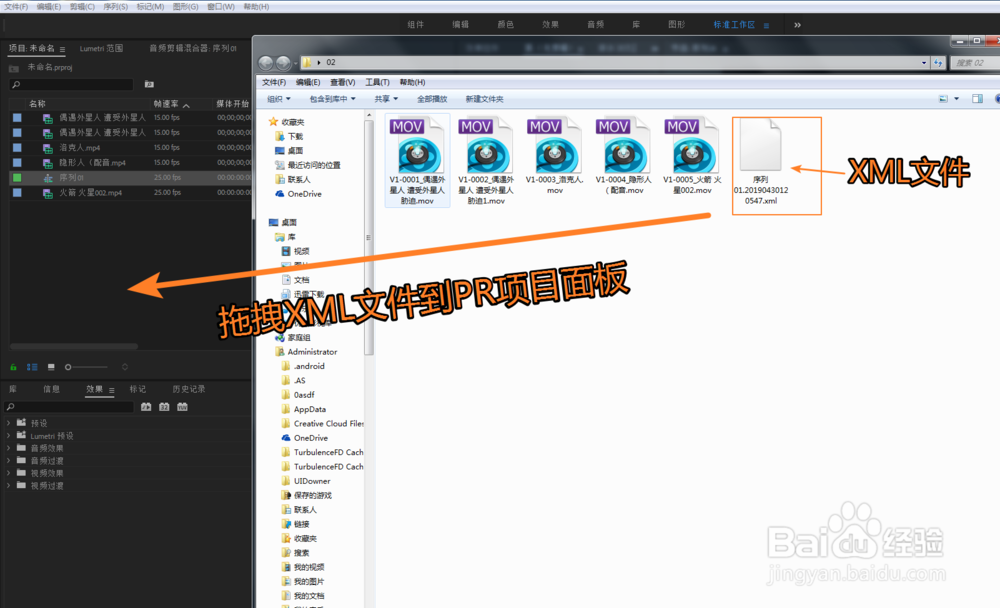
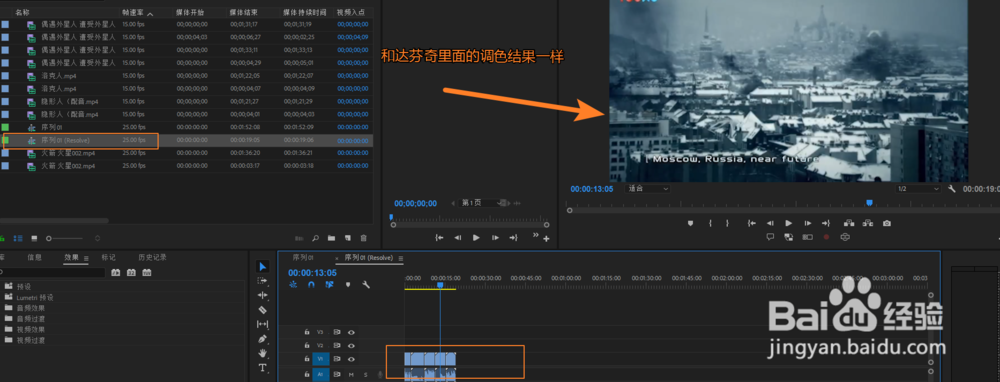
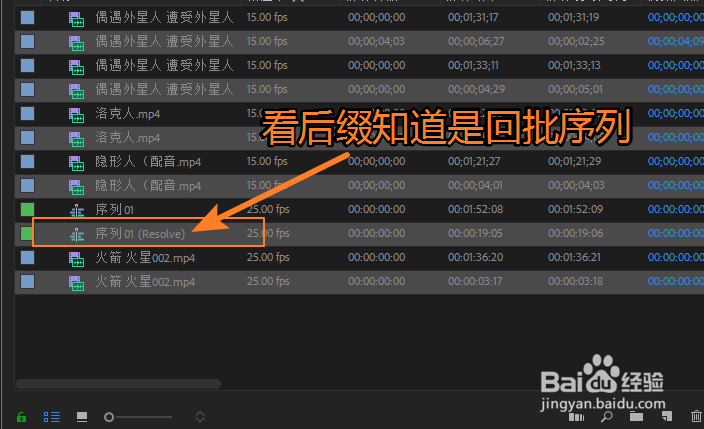
5、以上4个步骤恰好对应了1剪辑——2套底——3调色——4回批,这是微缩版的套底回批流程。该流程只适合素材数量较少,格式单一,帧率统一、分辨率统一的情况。如果遇到复杂情况(比如素材很杂)的回批套底,可以参看我的完整流程。
